欢迎您访问我爱IT技术网,今天小编为你分享的电脑教程是通过网络精心收集筛选的最优节选:“【一键备份】u启动如何一键备份系统-笔记本电脑--电脑-游戏-数码”,请注意:文中所谈及的内容不代表本站的真正观点,也请不要相信各种联系方式。下面是关于网络上【一键备份】u启动如何一键备份系统-笔记本电脑--电脑-游戏-数码的整理详细信息
操作前的准备
将用u启动u盘制作工具制作的u盘启动盘插入到电脑的usb插口处,开启电脑连续按下相应的快捷键进入到u启动的主菜单界面后,选择“【06】运行MaxDos工具箱增强版菜单”后按回车键确认;如下图所示:
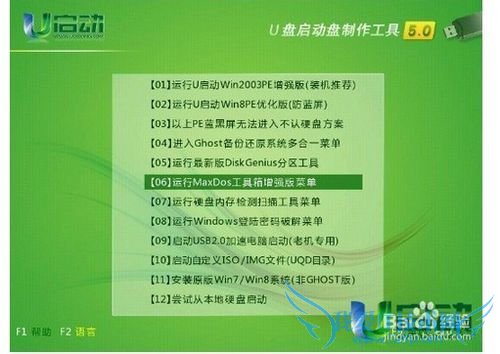
运行MaxDos工具箱增强版菜单后在接下来的菜单中选择“【01】运行MaxDos9.3工具箱增强版C”进入到MAXDOS9.3主菜单后选择“MAXDOS工具箱”后按回车键“Enter”按钮即可;如下图所示:
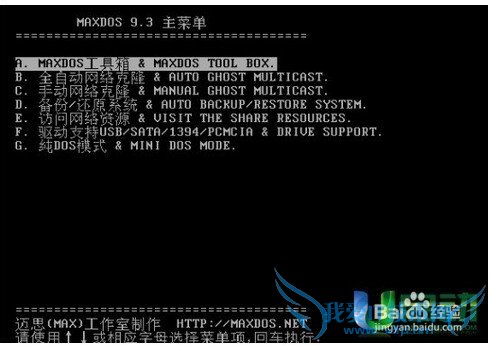
当我们进入到MAXDOS工具箱后便会看到里面所有的工具,只需要在下方“A:\>”的后面输入上方工具前相应的字母就可以运行相应的工具,现在我们就运行“一键备份还原”工具;如下图所示:
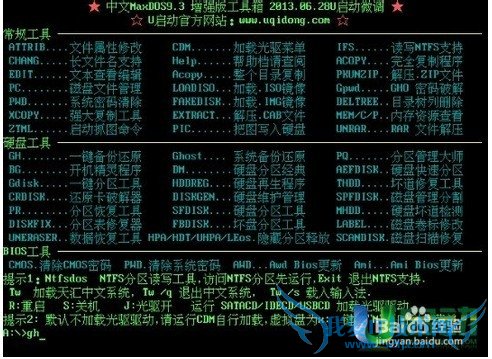
在接下来“MaxDOS一键备份/恢复菜单”下选择运行“GHOST手动操作”后按下回车键确认;如下图所示:
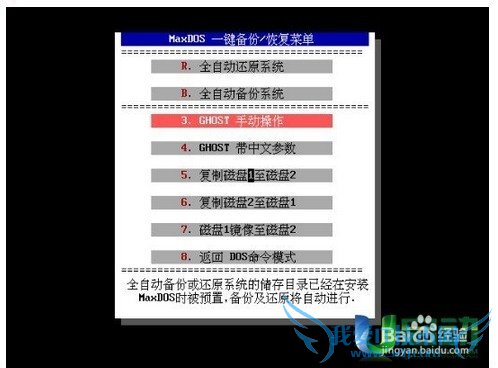
当进入到dos模式后按“OK”按钮后,依次打开Local→Partition→To Image,就会弹出如下图所示的窗口:
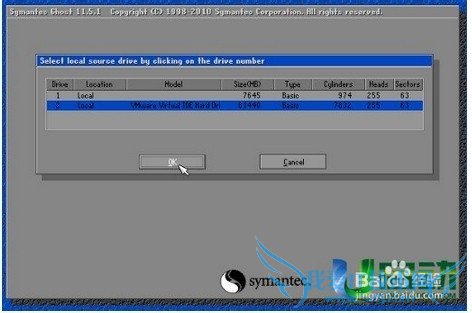
在此窗口下我们选择第二项,第二项所显示的是电脑硬盘的信息,选择完毕之后点击“OK”按钮。现在我们需要选择的是需要备份的分区,一般情况下都是选择都是C盘,也就是平时所说的系统盘。选择完毕后按“OK”按钮;如下图所示:
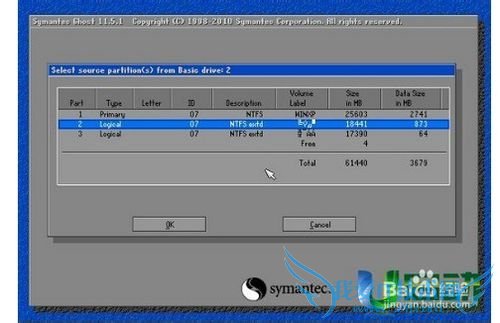
现在系统备份到其他分区后便会跳出如下图所示的窗口;点击“Fast”按钮即可; (其中No表示不压缩,Fast表示适量压缩,High高压缩) 如下图所示:
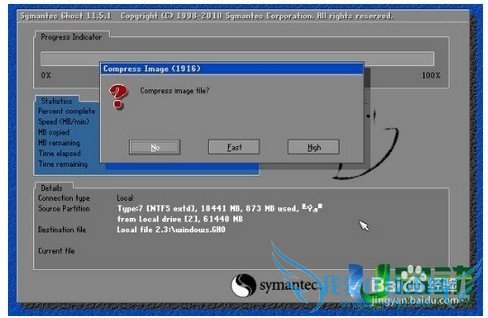
此时只需要等待进度条的完成即可,当跳出如下的窗口时点击“Continue”即可;如下图所示:
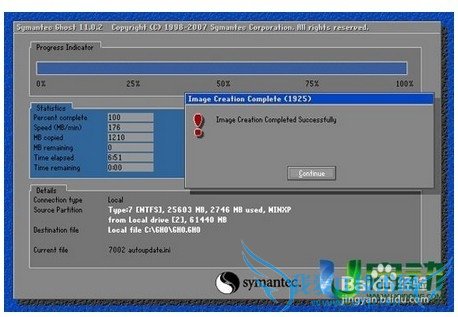
到此,u启动小编就已将如何让利用MaxDOS工具对系统进行备份的方法教给大家了,是不是很简单呢?
用户类似问题:
问题1:如何使用u启动MaxDos工具箱一键备份系统
下载一个“装机大师”(纯净的装机工具),然后制作成“U盘装机大师”U盘启动盘 百度搜索windows系统镜像文件 。 根据U盘装机大师官网的一键U盘装系统教程重装系统 。 望采纳 ! >>详细
问题2:如何使用u启动MaxDos工具箱一键备份系统
1、将用u启动u盘制作工具制作的的u盘启动盘插入到电脑的usb插口处,开启电脑连续按下相应的快捷键进入到u启动的主菜单界面后,选择“【04】运行MaxDos工具箱增强版菜单”后按回车键确认; 2、运行MaxDos工具箱增强版菜单后在接下来的菜单中选择“【... >>详细
问题3:如何使用u盘启动盘备份系统到u盘
不建议备份系统到优盘 因为系统备份很大的,usb速度也很慢 一般来说是将系统备份到其他分区,比如说c盘是系统盘,备份到F盘 >>详细
问题4:如何使用u启动u盘备份ghost win10系统
1.制作一个u启动u盘启动盘 2.一个ghost版win7系统镜像文件,并存入制作好的u启动u盘启动盘,硬盘模式更改为ahci模式 第一步 把存有win7系统镜像文件的u启动u盘启动盘插在电脑usb接口上,然后重启电脑,在出现开机画面时用一键u盘启动快捷键的方... >>详细
问题5:如何使用u启动u盘备份ghost win10系统
u启动没有用过。我只用过u大师的工具,比这个好用。你可以试下。 >>详细
- 评论列表(网友评论仅供网友表达个人看法,并不表明本站同意其观点或证实其描述)
-
